LGからSamsung、またはその逆にデータを転送する方法
 投稿者 関 / 11年2021月09日00:XNUMX
投稿者 関 / 11年2021月09日00:XNUMX 幸いなことに、LGとSamsungの間で転送する場合、これらの2種類のデバイスは同じAndroidオペレーティングシステムを共有するため、ファイル形式の互換性の問題は発生しません。
この記事では、LGとSamsungの間でデータを転送するために頻繁に使用される方法を紹介しています。 LGとSamsungには、Androidデバイス間で切り替えるデフォルトのファイル転送ツールがあります。 さらに、記事からAndroidデバイス間でファイルを同期するより専門的な方法を見つけることもできます。
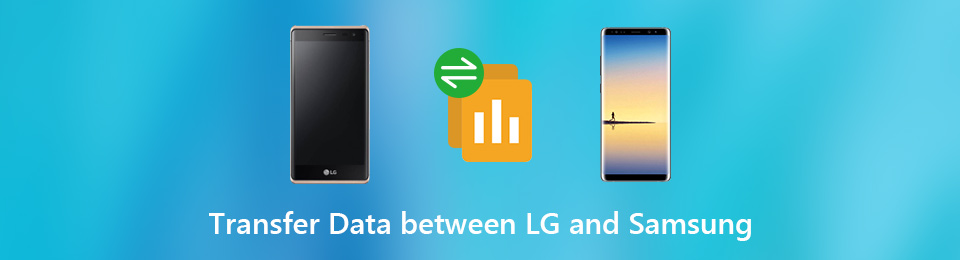

ガイド一覧
1。 LGとSamsungの間でデータを転送する最も簡単な方法
FoneLab HyperTrans iPhone、Android、iOS、コンピューターから他のデバイスにデータを失うことなくデータを転送する究極のプログラムです。 LGとSamsungの間のデータ転送、またはその逆を提供し、写真、ビデオ、メッセージ、連絡先、音楽、その他の種類のファイルをサポートします。
FoneLab HyperTransの4の主要な機能:
- LGからSamsung、iPhone、コンピューター、またはその逆にデータを転送します。
- 異なるデバイス間で写真、ビデオ、SMS、連絡先、音楽ファイルをコピーします。
- Androidファイルを追加、削除、転送、編集、変換、および管理します。
- 簡単かつ安全にコンピューターを介してデータを移動します。
今すぐやってみて下さい!
LGとSamsungの間でデータを転送する方法
ダウンロードとインストールが完了したら、次の手順でデータ転送を実行できます。
LGとSamsungの電話をコンピューターに接続する
FoneLab HyperTransを起動し、元のUSBケーブルでAndroidデバイスをコンピューターに接続します。

ステップ 2 ソースデバイスからデータをプレビューして選択する
どのデバイス、Samsung Galaxy S10、またはその逆の場合でも、LG電話からデータを転送したい場合は、ソースデバイスでさまざまなカテゴリのファイルをプレビューして選択できます。
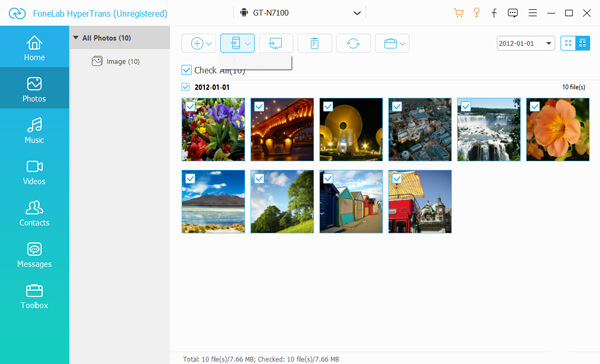
ステップ 3LGとSamsungの携帯電話間でデータを転送する
目的のファイルを見つけたら、クリックできます デバイスにエクスポート ターゲットデバイスを選択します。 その後、プログラムはデータの転送を開始します
ファイルも管理できます。 コンピューターからの新しい写真の追加、連絡先の管理、音楽ファイルの編集、着信音の作成など。
2。 Googleドライブ経由でLGとSamsungの間でデータを転送する
Googleドライブ Googleがリリースする一般的なクラウドサービスです。 データ転送用に15GBの無料ストレージを提供します。 次の手順に従って、Gmailアカウントを作成し、Androidデバイス間でファイルを転送するだけです。
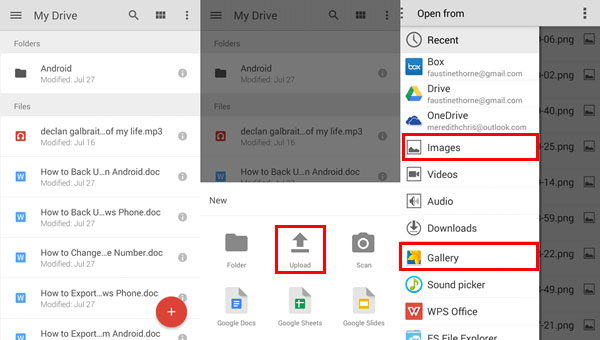
ステップ 1LG電話でGoogleドライブアプリを開き、Gmailアカウントとパスワードでログインしてファイルをアップロードします。
ステップ 2その後、タップ プラス 右隅の下部にあります。 選択するアップロード ツールボックスで。 写真、ビデオ、オーディオファイル、Officeファイル、その他のファイルをアップロードできます。
ステップ 3Googleドライブアプリを開き、Samsung電話でGmailアカウント(LG電話でログインしたアカウントと同じ)にログインします。 GoogleドライブからSamsung電話にファイルをダウンロードして保存します。
Samsung製の携帯電話で別のGoogleアカウントを使用している場合、受信者のアカウントを追加してデータを転送できます。 さらに、Googleドライブを使用すると、LGからSamsungにデータを転送するための共有リンクを作成できます。
3。 スマートスイッチを使用してLGからSamsungにデータを転送する
スマートスイッチ は、Samsung携帯電話のデフォルトの電話転送ツールの1つです。 データを新しいSamsung電話に切り替える必要がある場合、スマートスイッチを介してLGからSamsung電話にデータを転送する最良の方法の1つです。
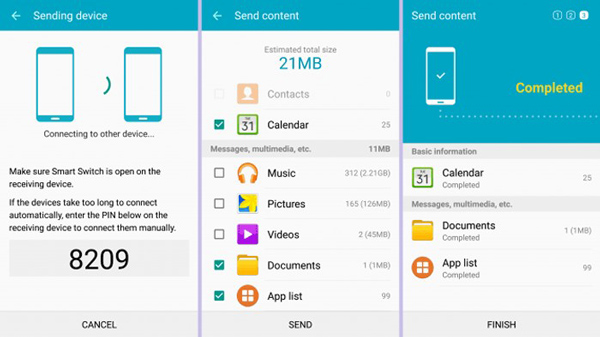
ステップ 1LG と Samsung の携帯電話を同じ Wi-Fi ネットワークに接続し、両方のデバイスに「Smart Switch」アプリをインストールします。 この方法で転送されたデータは、新しい Samsung 電話で上書きされることを知っておく必要があります。
ステップ 2 LG電話でデータ転送アプリを開き、選択します 送信デバイス。 次に、Samsung電話の電源を入れて、 受信装置。 一度 お問合せ ボタンをタップすると、ワイヤレス接続がリンクされます。
ステップ 3 Samsung電話に転送するLG電話のデータを確認します。 次にタップ 送信 ファイルを転送します。
ステップ 4Samsung電話に切り替えて、LG電話から転送されたデータを受け入れます。 プロセス全体が完了すると、プログラムは完了画面に移動します。
注:Androidデバイス間でデータを転送するには、2つのデバイスを50cmの距離内に保持する必要があります。 接続を構築するためにコードを入力するように求められる場合があります。
4。 LGモバイルスイッチを使用してデータをSamsungからLGに転送する
古いSamsung Galaxyから新しいLG電話にデータを切り替える場合は、 LGモバイルスイッチ あなたのニーズにぴったり合う理想的な電話転送ツールです。

ステップ 1Samsung 用の LG Mobile Switch アプリをインストールし、プログラムを起動します。 接続には、USB ケーブル、ワイヤレス、SD カードの XNUMX つのオプションがあります。 選択する 無線 Samsung電話のオプション。
ステップ 2Samsung 用の LG Mobile Switch アプリをインストールし、プログラムを起動します。 接続には、USB ケーブル、ワイヤレス、SD カードの XNUMX つのオプションがあります。 選択する 無線 Samsung電話のオプション。
ステップ 3目的のデータタイプを選択すると、データ転送プロセスを開始できます。 LG電話を再起動し、手順が完了したときにデータが正常に転送されたことを証明できます。
注:この方法では、2つのデバイスが同じネットワークを共有する必要があります。 LGとSamsungをUSB OTGアダプターに接続するか、SDカード経由でデータを転送する方が便利です。
まとめ
この記事では、LGデバイスとSamsungデバイス間でデータを転送する4つの方法をリストしています。 グーグルアカウント、スマートスイッチと LGモバイルスイッチ いくつかの制限がありますが、FoneLab HyperTransは、iPhone、Android、iOS、およびコンピューター間で複数のファイルを転送するためのより便利な方法を提供します。
iPhone、Android、iOS、コンピュータからどこへでもデータを損失なく転送できます。
- iPhone、iPad、iPod touch、Androidの間でファイルを移動します。
- iOSからiOSへ、またはAndroidからAndroidへファイルをインポートします。
- iPhone / iPad / iPod / Androidからコンピュータにファイルを移動します。
- コンピュータからiPhone / iPad / iPod / Androidにファイルを保存します。
